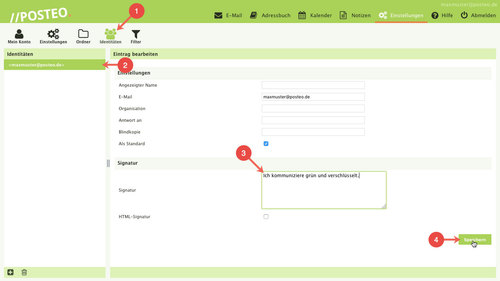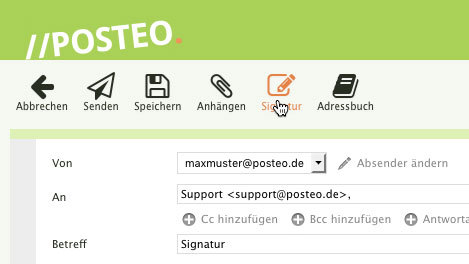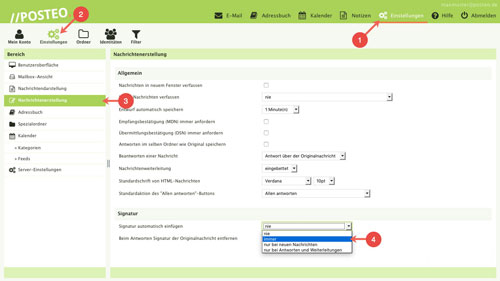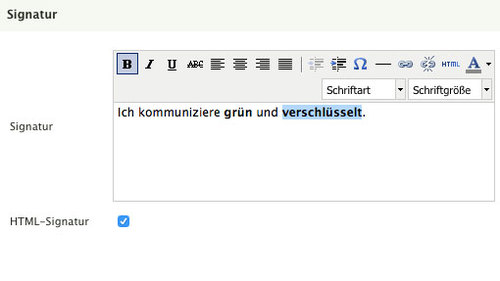Sie möchten, dass am Ende Ihrer E-Mails ein bestimmter Text, wie z.B. Kontaktinformationen, mitgesendet wird? Dann legen Sie in den Einstellungen Ihres Posteo-Postfachs hierfür so genannte Signaturen an. Eine Signatur kann automatisch jeder E-Mail oder nur einzelnen E-Mails hinzugefügt werden.
In diesem Hilfe-Beitrag zeigen wir Ihnen, wie Sie eine Signatur anlegen und wie Sie das automatische oder manuelle Einfügen festlegen.
So erstellen Sie eine Signatur, die einzelnen E-Mails hinzugefügt wird
Öffnen Sie die Einstellungen und gehen dort wie folgt vor:
- Klicken Sie auf .
- Öffnen Sie im Menü links die Absende-Adresse, für die Sie eine Signatur erstellen möchten.
- Tragen Sie im Feld Signatur Ihre Wunsch-Signatur ein.
- Klicken Sie auf Speichern.
Fertig. Sie haben die Signatur hinzugefügt.
So fügen Sie die Signatur in eine E-Mail ein
Beim Schreiben einer E-Mail fügen Sie die Signatur mit einem Klick auf in der Menü-Leiste ein.
So legen Sie eine Signatur an, die allen E-Mails automatisch hinzugefügt wird
- Öffnen Sie die Einstellungen.
- Klicken Sie auf .
- Öffnen Sie den Menü-Punkt Nachrichtenerstellung.
- Wählen Sie im Abschnitt Signatur im Auswahlmenü Signatur automatisch einfügen aus, ob Sie Ihre Signatur immer, nur bei neuen Nachrichten oder nur bei Antworten und Weiterleitungen einfügen möchten.
Fertig. Die Signatur wird ab sofort automatisch in neuen E-Mails hinzugefügt.
Kann ich auch mehrere Signaturen anlegen?
Ja. Legen Sie hierfür in den Einstellungen unter Identitäten weitere Absende-Identitäten für Ihre E-Mail-Adresse an. Über die Absender-Auswahl vor dem Versenden einer E-Mail bestimmen Sie dann, welche Signatur eingefügt wird.
Kann ich die Schriftgröße oder die Farbe meiner Signatur ändern?
Ja. Setzen Sie beim Anlegen Ihrer Signatur ein Häkchen bei HTML-Signatur.
Sie sehen dann eine Werkzeugleiste, mit der Sie unter anderem Schriftgröße, -farbe, -art und Eigenschaften wie Fettdruck und Ausrichtung festlegen.
Wichtig: Wenn Sie HTML-Signaturen verwenden, stellen Sie Ihren E-Mail-Editor in den Einstellungen dauerhaft auf HTML um, damit Ihre Signatur richtig eingefügt wird.
Warnhinweis
Identitäten – und damit Ihre Signaturen – sind bei Posteo mit Ihrem Passwort individuell verschlüsselt. Setzen Sie Ihr Passwort zurück, müssen Sie die Identitäten und Signaturen in den Einstellungen neu anlegen.